litere volumetrice. Noi facem în Photoshop CS4.
În acest tutorial vă voi arăta cum să facă inscripția vrac în Photoshop CS4.
Acest program nu conține suficiente caracteristici pentru a crea o semne tridimensionale, cu toate acestea, problema poate fi abordată dintr-un unghi diferit. Și putem face!
Crearea unui document de format A4.
Faceți o etichetă cu ajutorul instrumentului. dimensiunea fontului 300 pt. Culoarea literelor, puteți selecta o întâmplare. I # d85366.
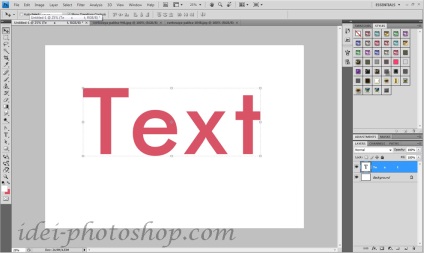
Vom aplica stiluri de straturi pentru a nadpisi.Layer / Layer Style. În fereastra pentru a alege setările:
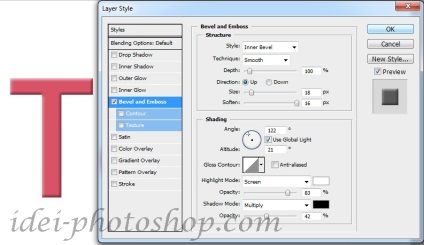
duplica strat suplimentar de text (Ctrl + J) și prin intermediul săgețile de la tastatură pentru a omite un nou strat pe pixelul din stânga jos. Se repetă această procedură de 10 ori. Numărul de straturi poate fi redusă sau crescută. În funcție de cât de mult doriți pentru a face textul mai mare.
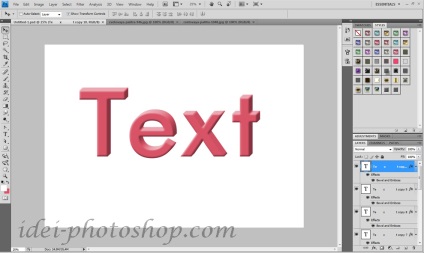
Noi facem umbră.
Creați un nou layer în straturile de panou inferior. Faceți o selecție din textul stratului inferior (în timp ce Ctrl. Faceți clic pe layer) și umple-l cu negru.
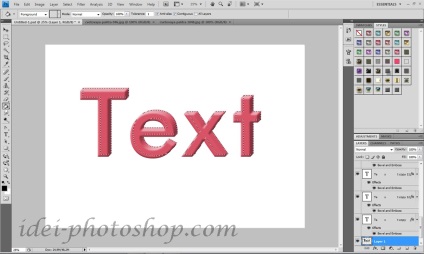
Duplicare strat inferior etichetat și răsturna pe verticală. Edit / Transform / Flip Vertical.
Pentru comoditate, straturile superioare îmbinare inscripție. Selectați straturi și zhmemCtrl + E. Ca rezultat, vom avea 4 straturi (fundal, text inversat, umbră, înconjoară textul).
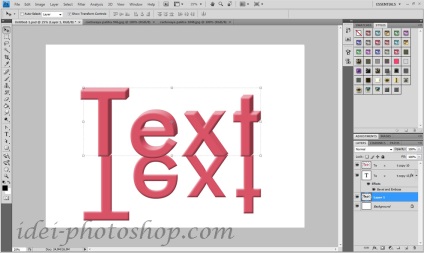
Schimbarea stilului stratului de text este inversat.
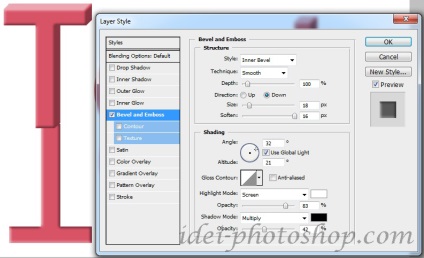
Iar lucrarea făcută pentru acest strat sunt aceleași manipulări pentru a injecta volum (duplicat și mutat în jos și spre stânga). Merge straturi de text inversat.
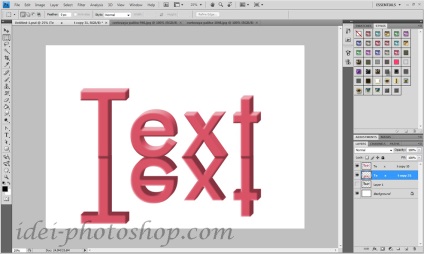
Du-te pentru a lucra cu umbra.
Editare / Transformare. Apoi, țineți apăsată tasta Ctrl. deformează umbra, schimbarea punctelor de colț.
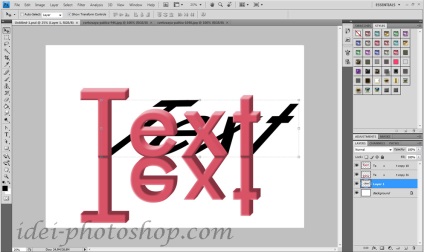
Selectați textul de sus parte instrumentomMarquee (selecția dreptunghiulară și deplasează porțiunea superioară a umbră.
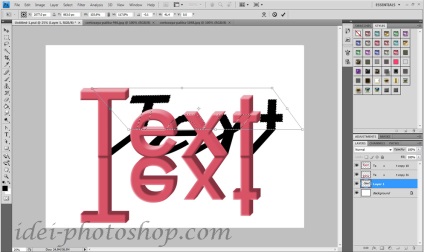
Finalizăm umbra. Aplicarea filtrului blur Gaussian (Filter / Blur / Gaussian Blur) și opacitatea stratului 65%
Umple fundalul.
instrument Marquee selectați partea inferioară a fundalului și umple-l cu un gradient. Culoare # 2a5159 și # dee7ee. Noi facem același lucru cu partea superioară a fundalului.
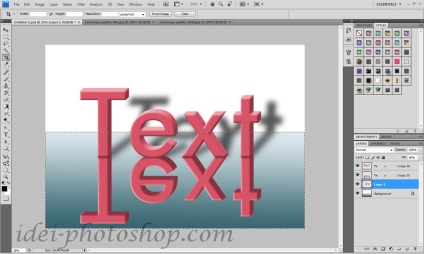
Să facem o reflecție mai natural.
Creați un nou layer deasupra textului inversat, schimba culoarea gradientului # dee7ee 100% transparență. Umple strat nou de gradient.
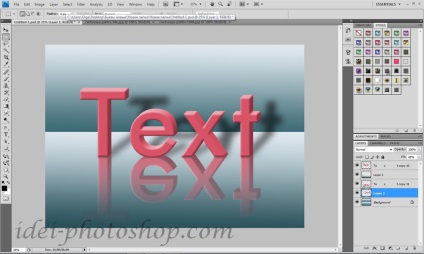
Efectuat. Astfel, puteți crea cu ușurință litere tridimensionale și Photoshop CS4.